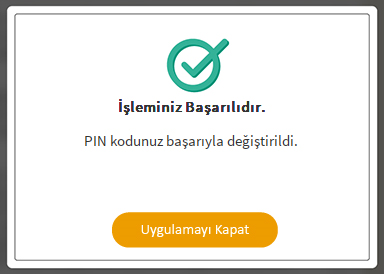1. Adım
Kamu SM Online İşlemler linkine tıklayınız. Açılan sayfada “Giriş” butonuna tıklayınız.

2. Adım
Açılan sayfada “E-Devlet Kapısına Git” butonuna tıklayınız.

3. Adım
Açılan sayfada giriş yöntemlerinden birini seçerek istenen bilgileri doldurunuz. Giriş Yöntemleri(E-Devlet Şifresi, Mobil İmza, E-İmza, T.C. Kimlik Kartı ve İnternet Bankacılığı)
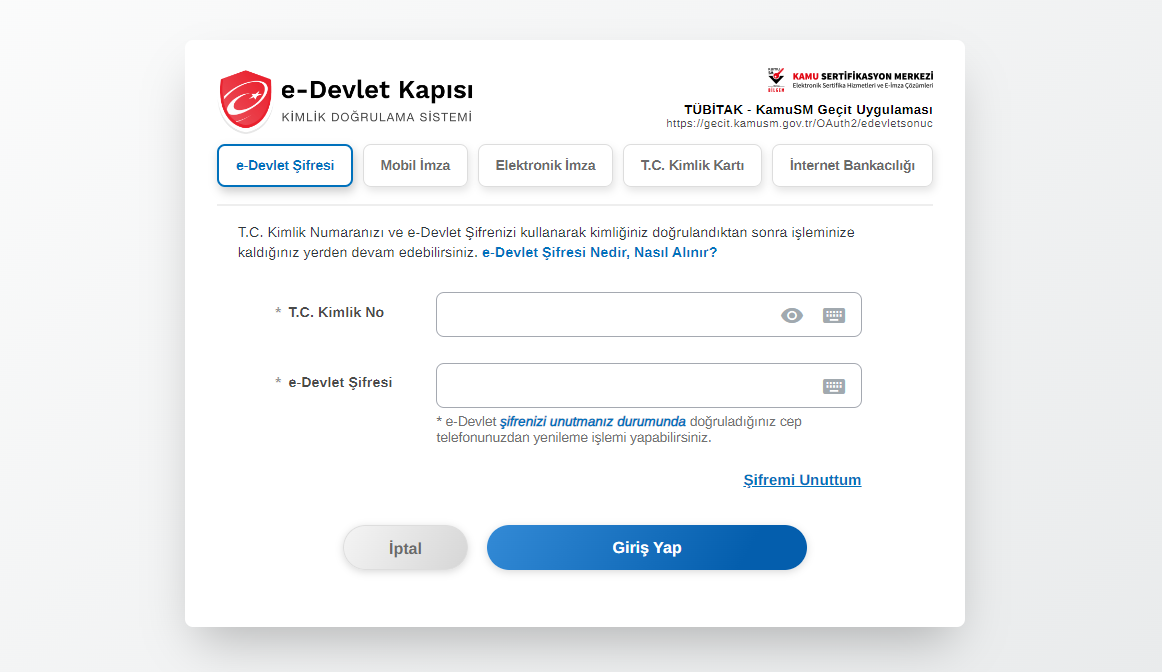
4. Adım
Sayfaya giriş yapıldığında NES İşlemleri menüsüne tıklayınız.
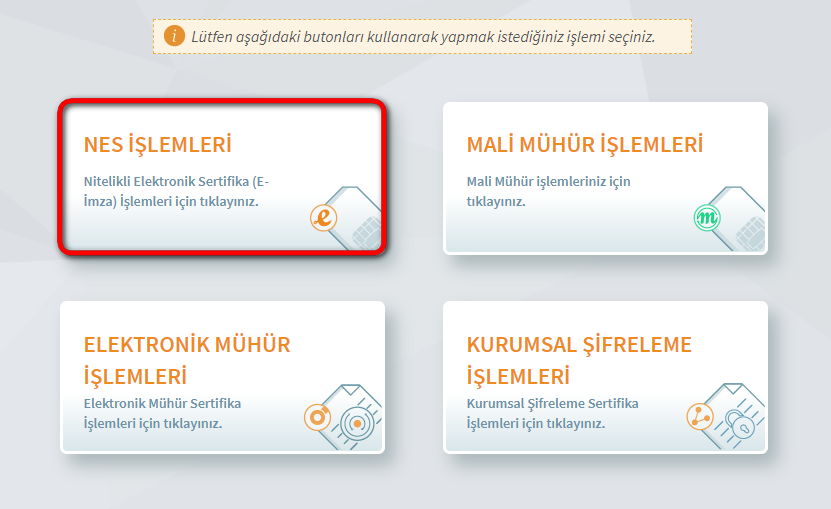
5. Adım
Açılan Menüden Bireysel İşlemleri butonuna tıklayınız.
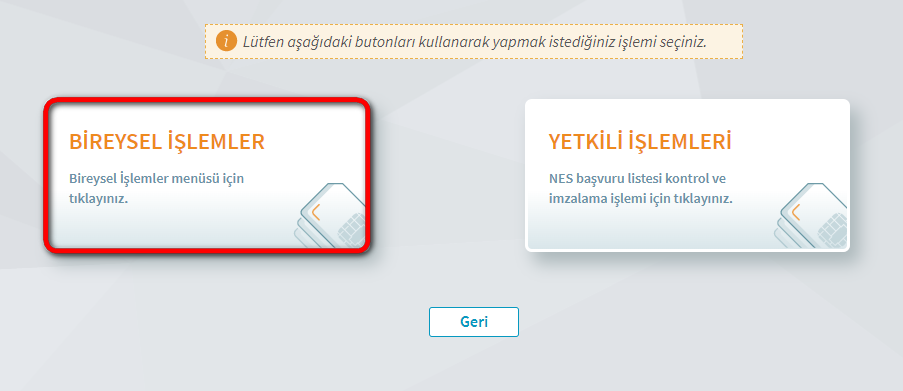
6. Adım
Açılan menüde PIN Oluşturma/Kilit Çözme butonu tıklayınız.
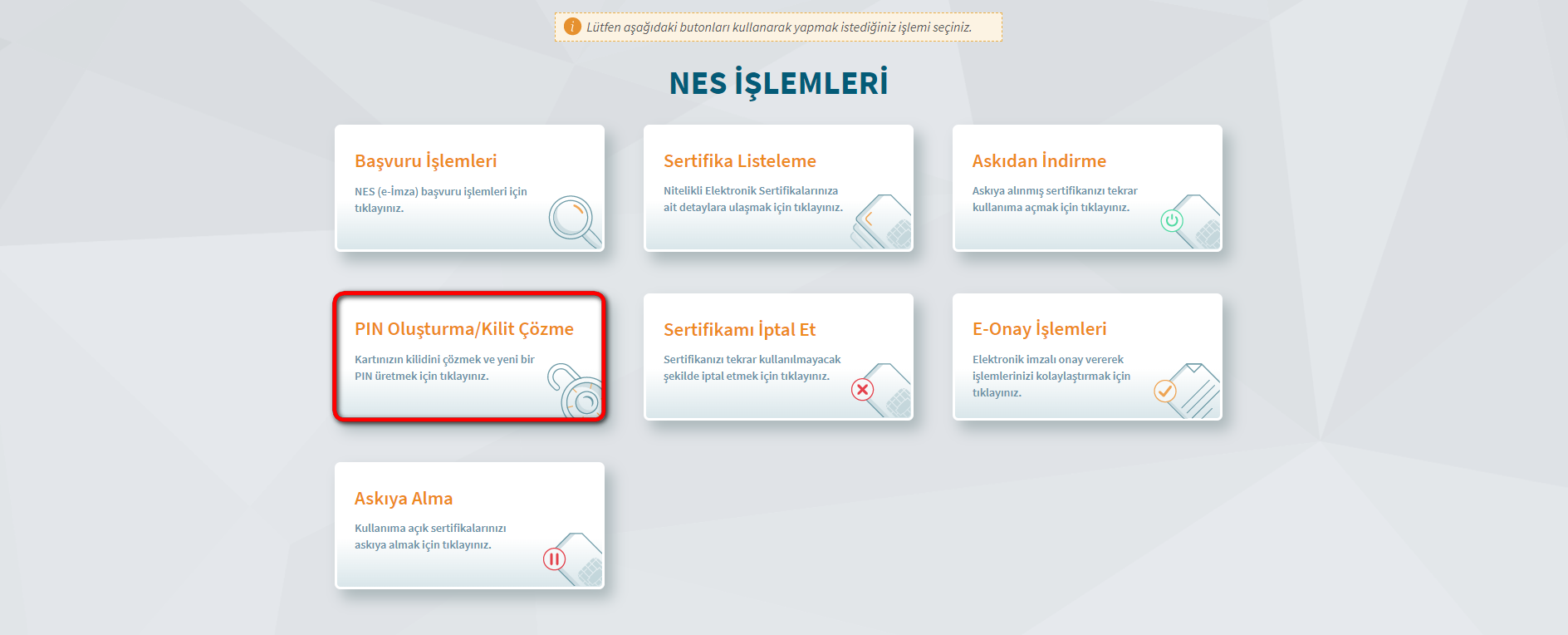
7. Adım
Ekranda belirtilen maddeleri takip ederek E-imza Uygulamasını indiriniz ve indirilen uygulamayı çift tıklayınız.
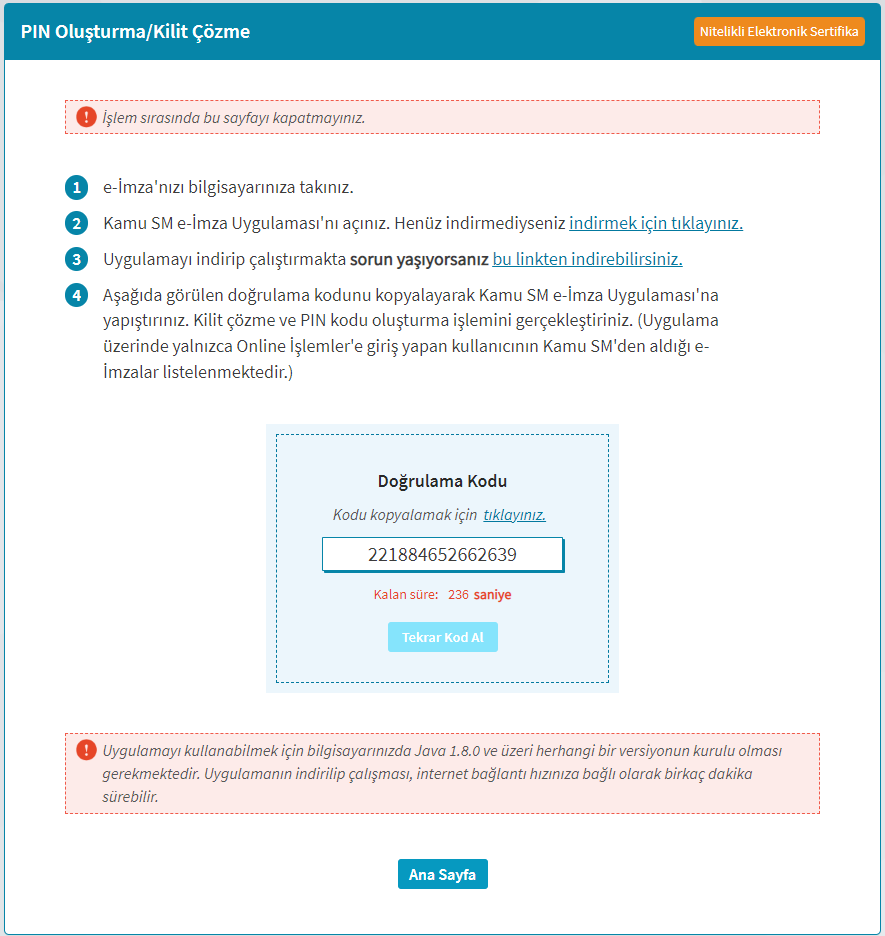
Uyarı: Bilgisayarda yüklü java sürümü güncel değilse java update uyarısı verebilir Later diyerek uyarı geçilebilir yada update işleminden sonra devam ediniz.

8. Adım
E-İmza uygulamasının açılması bekleyiniz.

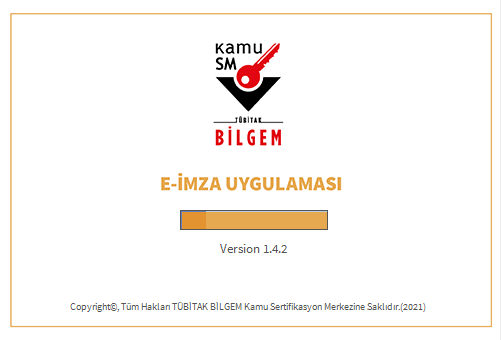
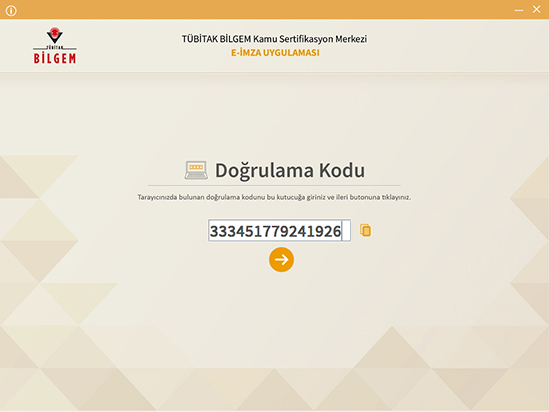
Uygulama açıldıktan sonra Kilit Çözme ekranındaki doğrulama kodunu ilgili alana yapıştırınız veya  ikonuna tıklayarak kodun ilgili alana gelmesini sağlayıp İleri(
ikonuna tıklayarak kodun ilgili alana gelmesini sağlayıp İleri(  ) butonuna basınız.
) butonuna basınız.
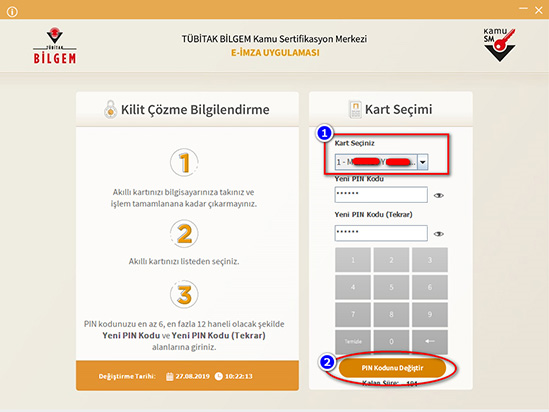
Kilit Çözme Bilgilendirme alanındaki talimatları dikkatlice okuyarak eksiksiz takip ediniz.
Yeni PIN Kodu ve Yeni PIN Kodu(Tekrar) alanlarına belirlediğiniz PIN Kodunu girdikten sonra PIN Kodunu Değiştir butonuna tıklayınız.
Açılan SMS Onay veya WEB Parola ekranında sizden istenen bilgileri girerek Onay butonuna tıklayınız.